教程网首页 > 百科教程 > ps教程 》 用ps制作美丽的宇宙星空
用ps制作美丽的宇宙星空
效果图

新建文档400x563像素,建新层,起名星星,填充黑色,滤镜>杂点>添加杂点。
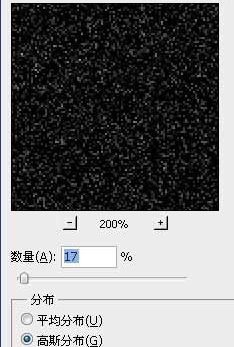
添加色阶调整层,使星星明亮一些。
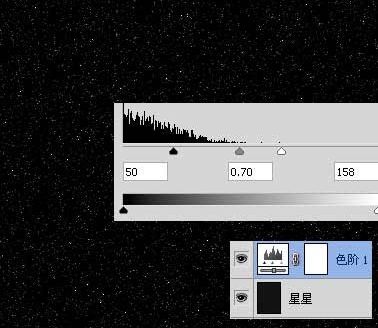
将地球拖入。

Ctrl+J复制一层,图层模式滤色,再复制一层,并将3个地球群组,起名地球。

底部建新层,调出地球选区,填充白色,去掉选区,滤镜>模糊>高斯模糊,形成外发光效果。

顶部建新层,填充黑色,滤镜>渲染>镜头光晕。
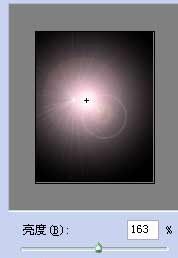
图层模式滤色。
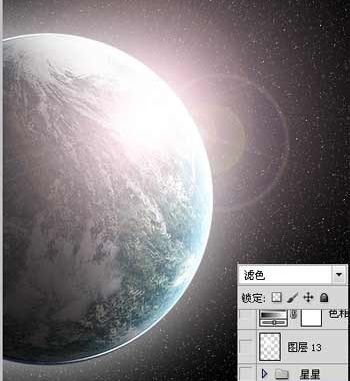
建新层,用星星笔刷涂抹。

添加色度/饱和度调整层。
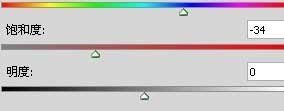
添加通道混合器调整层。
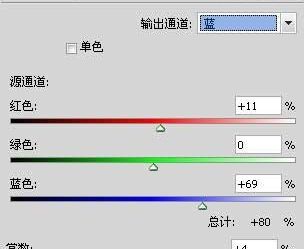
添加曲线调整层。
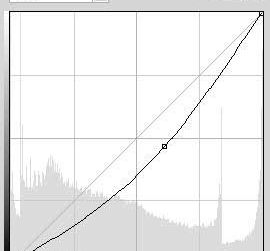
添加色阶调整层。
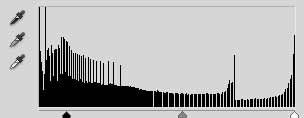

最后是一些细节的处理。

用ps制作美丽的宇宙星空相关文章:
无相关信息扫一扫手机观看!

最新更新的教程榜单
- photoshop做立体铁铬字03-08
- ps制作字体雪花效果03-08
- ps需要win10或者更高版本得以运行03-08
- adobe03-08
- ps怎么撤销的三种方法和ps撤销快捷键以及连03-08
- ps神经滤镜放哪里03-08
- Photoshopcs6和cc有什么差别,哪个好用,新手03-08
- ps怎么给文字加纹理03-08
- ps怎么修图基本步骤03-08
- adobephotoshop是什么意思03-08











